钉钉更改截图快捷键的方法
时间:2023-12-13 10:50:13作者:极光下载站人气:190
很多小伙伴之所以喜欢使用钉钉这款软件,就是因为在这款软件中我们可以直接使用快捷键进行搜索、激活窗口以及发送消息等各种操作。有的小伙伴不知道钉钉中的截图快捷键是什么,想要将其更改为自己常用的快捷键,但又不知道该在哪里进行设置,其实很简单,在钉钉中,我们只需要进入钉钉的设置页面,然后在快捷键页面中就能看到截图快捷键,将已有快捷键删除,再输入新的快捷键即可。有的小伙伴可能不清楚具体的操作方法,接下来小编就来和大家分享一下钉钉更改截图快捷键的方法。
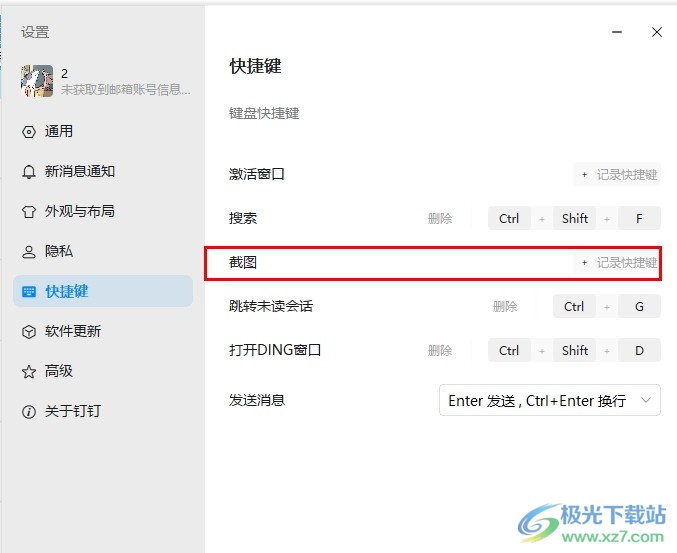
方法步骤
1、第一步,我们点击打开钉钉软件之后,在页面左上角单击打开自己的头像
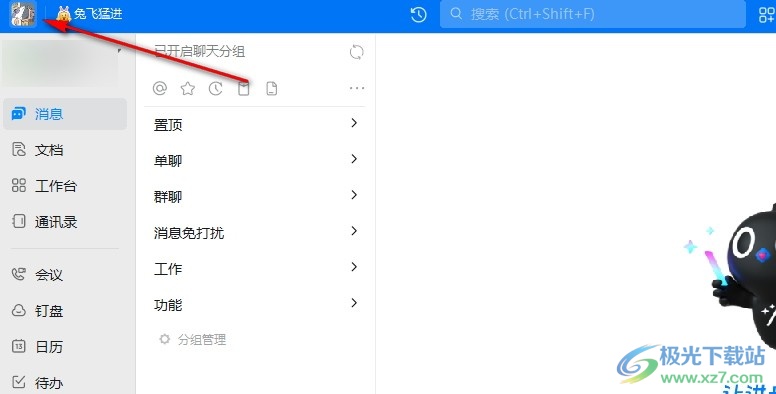
2、第二步,打开头像之后,我们再在菜单列表中找到并打开设置与隐私选项
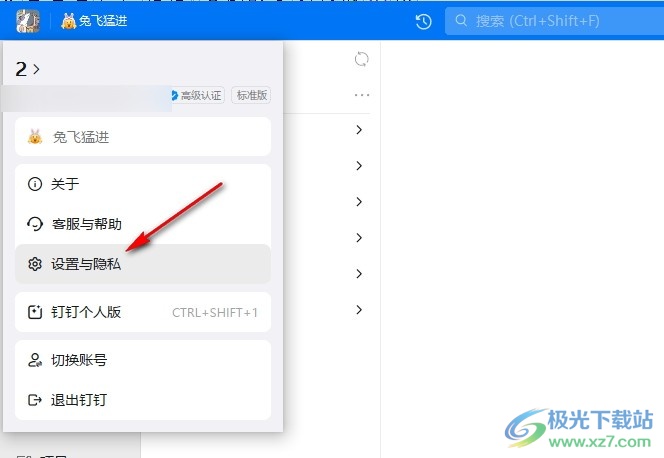
3、第三步,进入钉钉的设置页面之后,我们在该页面中点击打开“快捷键”选项
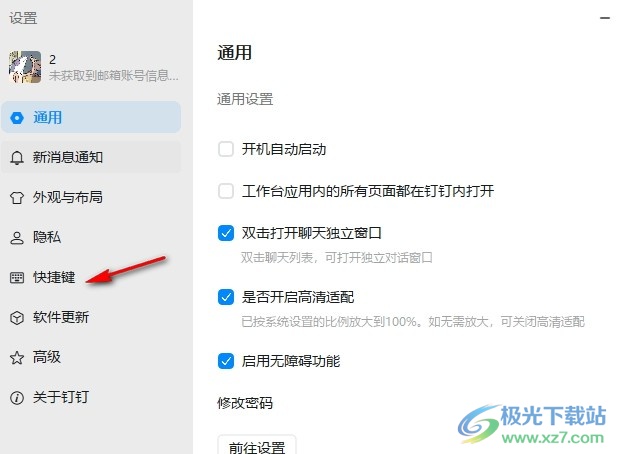
4、第四步,进入快捷键设置页面之后,我们在该页面中找到截图操作,然后点击“删除”选项,将该快捷键删除
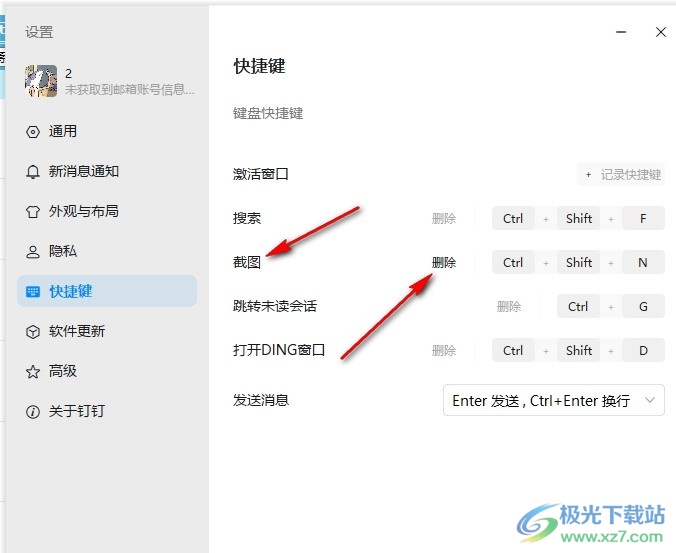
5、第五步,最后我们点击“记录快捷键”选项,然后直接输入自己常用的截图快捷键即可
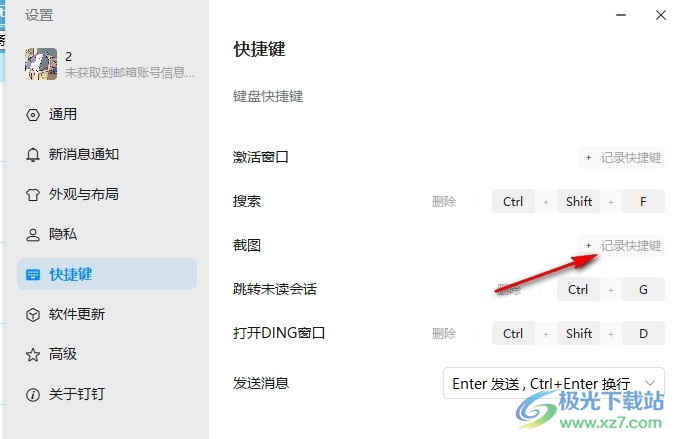
以上就是小编整理总结出的关于钉钉更改截图快捷键的方法,我们进入钉钉的设置页面,然后在快捷键设置页面中先将截图的快捷键进行删除,接着点击记录快捷键选项,最后在框内输入自己常用的截图快捷键即可,感兴趣的小伙伴快去试试吧。
标签钉钉更改截图快捷键,钉钉
相关推荐
相关下载
热门阅览
- 1百度网盘分享密码暴力破解方法,怎么破解百度网盘加密链接
- 2keyshot6破解安装步骤-keyshot6破解安装教程
- 3apktool手机版使用教程-apktool使用方法
- 4mac版steam怎么设置中文 steam mac版设置中文教程
- 5抖音推荐怎么设置页面?抖音推荐界面重新设置教程
- 6电脑怎么开启VT 如何开启VT的详细教程!
- 7掌上英雄联盟怎么注销账号?掌上英雄联盟怎么退出登录
- 8rar文件怎么打开?如何打开rar格式文件
- 9掌上wegame怎么查别人战绩?掌上wegame怎么看别人英雄联盟战绩
- 10qq邮箱格式怎么写?qq邮箱格式是什么样的以及注册英文邮箱的方法
- 11怎么安装会声会影x7?会声会影x7安装教程
- 12Word文档中轻松实现两行对齐?word文档两行文字怎么对齐?

网友评论